Hướng Dẫn Tạo Bảng Tự Động Trong Excel Siêu Nhanh
Khi làm việc với Excel, bạn sẽ được tiếp xúc với rất nhiều bảng dữ liệu, nhưng không phải lúc nào bảng cũng có đủ dòng để bạn thêm nội dung mình cần vào, và mỗi lần như vậy thì việc bạn phải kẻ thêm dòng cho bảng sẽ rất mất thời gian cho bạn, đặc biệt là với những bảng có nhiều dòng. Vì vậy trong bài viết này mình sẽ hướng dẫn bạn thiết lập Excel để tự động thêm dòng mới vào bảng chỉ với một thao tác đơn giản.
Ý Nghĩa Của Việc Sử Dụng Cách Này
Việc tự động thêm dòng trong bảng mỗi khi nhập dữ liệu giúp bạn:
- Tiết kiệm thời gian.
- Giảm thiểu sai sót.
Hướng Dẫn Thực Hiện
Dưới đây là các bước chi tiết để thiết lập tính năng tự động thêm dòng trong Excel:
Bước 1: Bôi đen vùng bảng
Đầu tiên, bạn cần chọn toàn bộ vùng bảng dữ liệu mà bạn muốn áp dụng tính năng tự động thêm dòng.
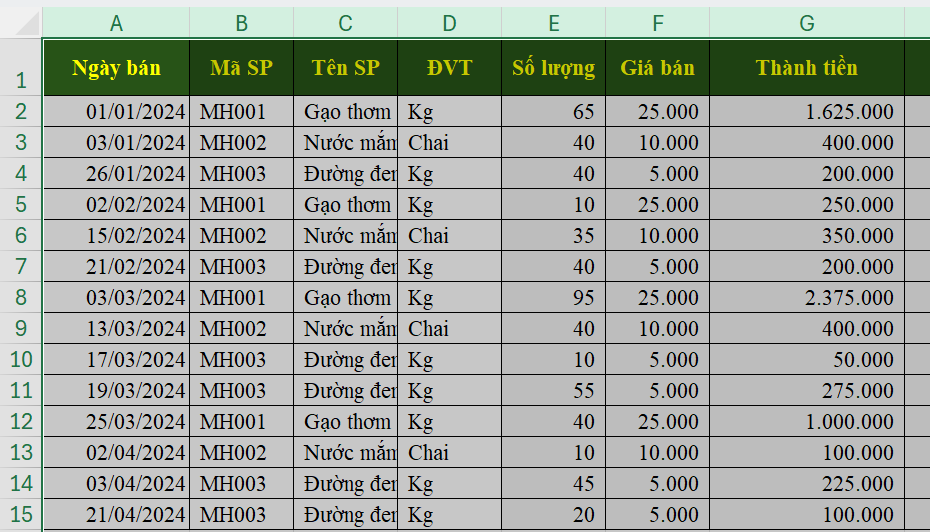
Bước 2: Mở Conditional Formatting
1. Trên thanh công cụ, chọn thẻ Home.
2. Trong nhóm Styles, chọn Conditional Formatting.
3. Từ menu thả xuống, chọn New Rule.
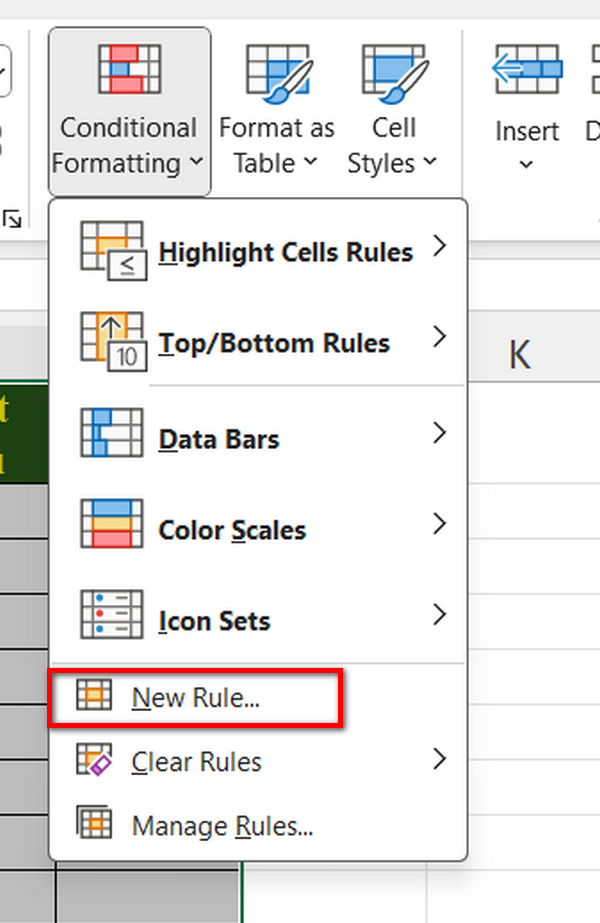
Bước 3: Tạo quy tắc mới
1. Trong cửa sổ New Formatting Rule, chọn Use a formula to determine which cells to format.

2. Trong ô Format values where this formula is true bạn bấm vào ô đầu tiên của bảng, tiếp theo là ấn F4 2 lần và nhập theo công thức sau: <>"".
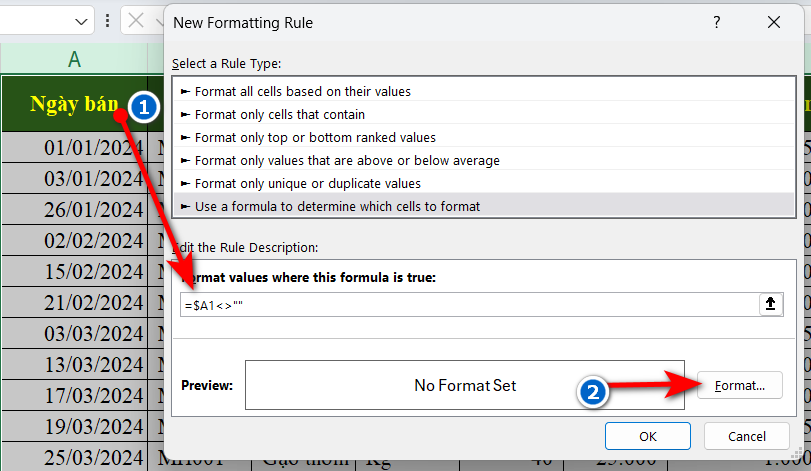
Bước 4: Áp dụng định dạng có điều kiện
1. Bấm vào nút Format để chọn định dạng cho dòng mới.
2. Chọn vào Outline, nhấn OK để hoàn tất.
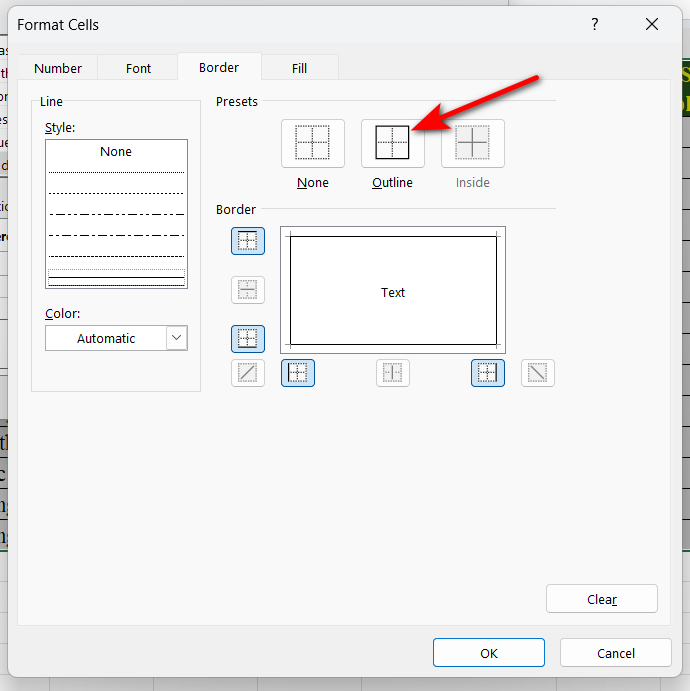
Bước 5: Kiểm tra kết quả
Bây giờ, mỗi khi bạn nhập dữ liệu vào ô cuối cùng của bảng và nhấn Enter, Excel sẽ tạo thêm một dòng mới với định dạng mà bạn đã thiết lập sẵn một cách hoàn toàn tự động.
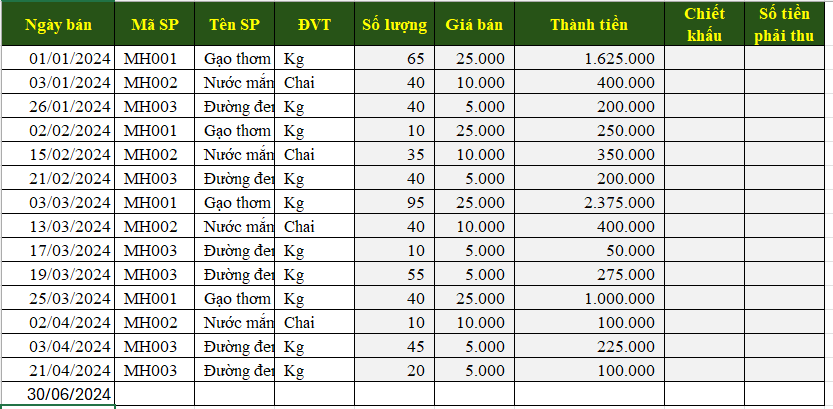
Tải file thực hành tại đây.
Kết Luận
Trong bài viết trên, mình đã cho các bạn biết thêm cách để tạo bảng hoàn toàn tự động trong Excel, giúp bạn tiết kiệm được rất nhiều thời gian trong công việc và nâng cao hiệu suất làm việc của mình hơn. Chúc các bạn thực hành thành công!
CHO ĐIỂM BÀI VIẾT NÀY



_small.jpg)














